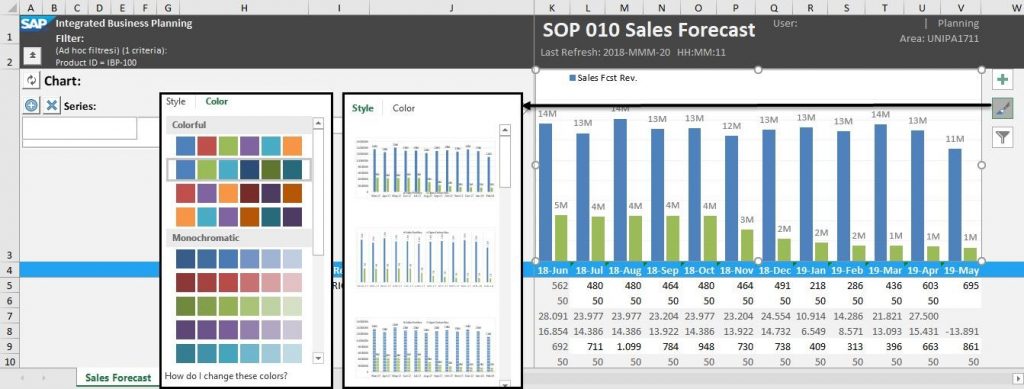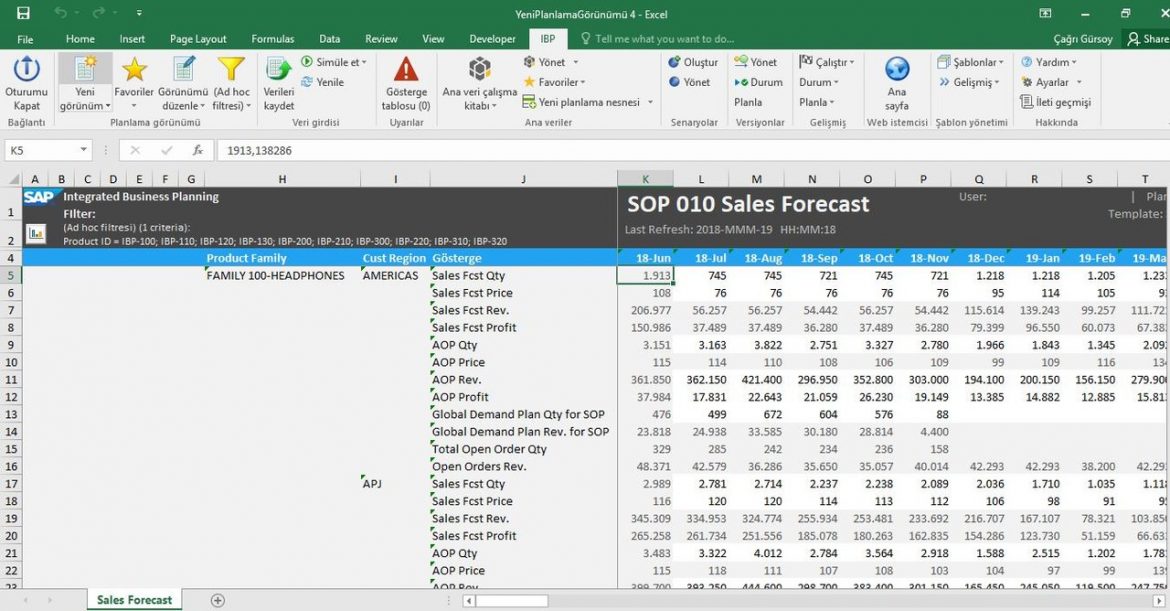SAP IBP – Excel Add-In
SAP IBP’nin Excel planlama görünümünü kullanabilmek için ilk olarak kullanıcının bilgisayarında SAP IBP Excel eklentisini kurulmalıdır. Bu eklenti, SAP IBP içinde veya SAP Service Marketplace aracılığıyla indirilebilir. SAP Fiori yönetici ana sayfasından, Excel add-in indirmek için Excel Add-In indir uygulamasına tıklanır.
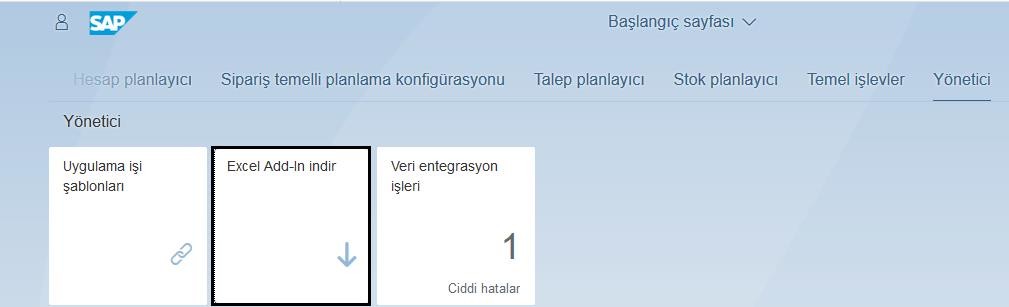
SAP IBP Excel Add-In eklentisi başarıyla indirildikten sonra Excel belgesinde yeni bir görünüm elde edilir.
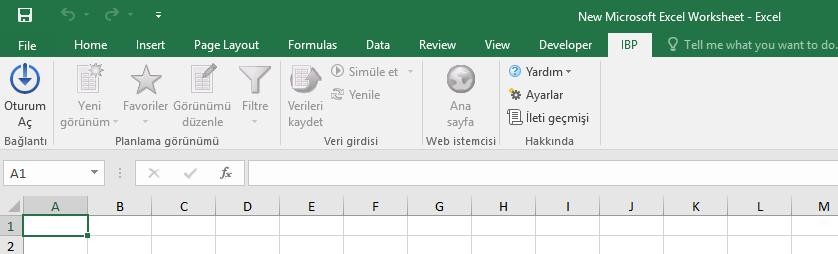
Oturum aç butonu ile SAP Integrated Business Planning oturum açma sayfasına gidilir. Bu ekran üzerinde bağlantı seçilerek sisteme erişim sağlanır.
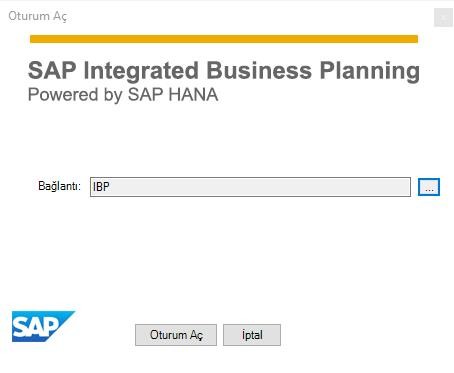
Etkin bir oturum açma ekranı, SAP IBP veritabanını, veri görüntüleme ve düzenleme planlamak için Excel belgesine bağlar.
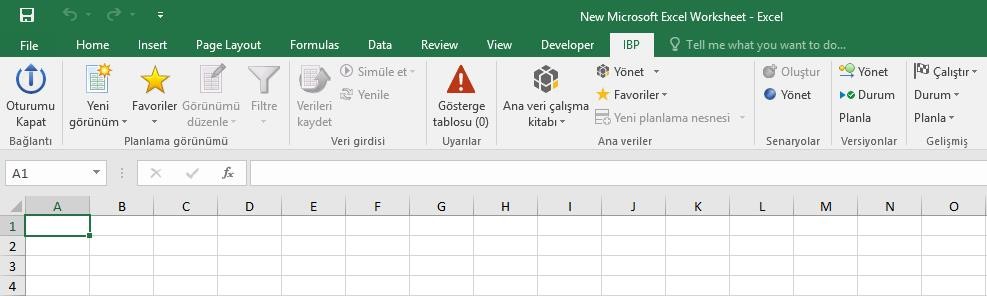
Planlama Görünümü
Planlama görünümü, planlama nitelikleri, göstergeler ve Excel belgesinde gösterilecek ana verilerin spesifik bir bileşimidir. Planlama görünümü grubundaki seçenekler: Yeni Görünüm, Favoriler, Görünümü Düzenle ve Filtredir. Planlama görünümü grubundaki Yeni Görünüm düğmesini tıklayarak yeni bir planlama görünümü oluşturulur.
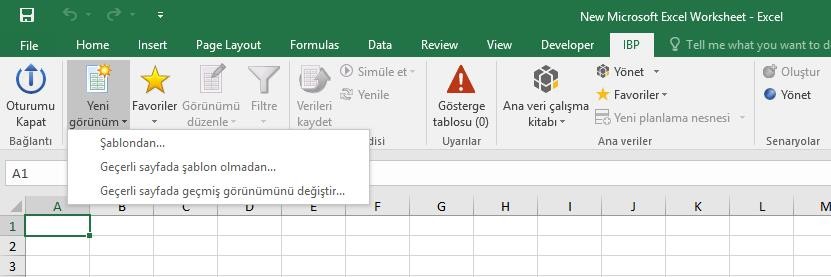
Yeni bir planlama görüntümü için, senaryolar, versiyonlar ve planlama kapsamı sayfanın üst kısmında seçilir. Nitelikler, planlama düzeyi bölümünde seçilir ve göstergeler bölümü ise planlama görünümünde görüntülenecek göstergeleri seçmek için kullanılır. Planlama görünümü düzenle bölümünü kullanarak görünüm değiştirilebilir. Planlayıcı, ihtiyaçlarına göre basitçe seçimleri yaparak veya seçimlerini kaldırarak esneklik ve farklı görünümler oluşturma kolaylığına sahiptir.
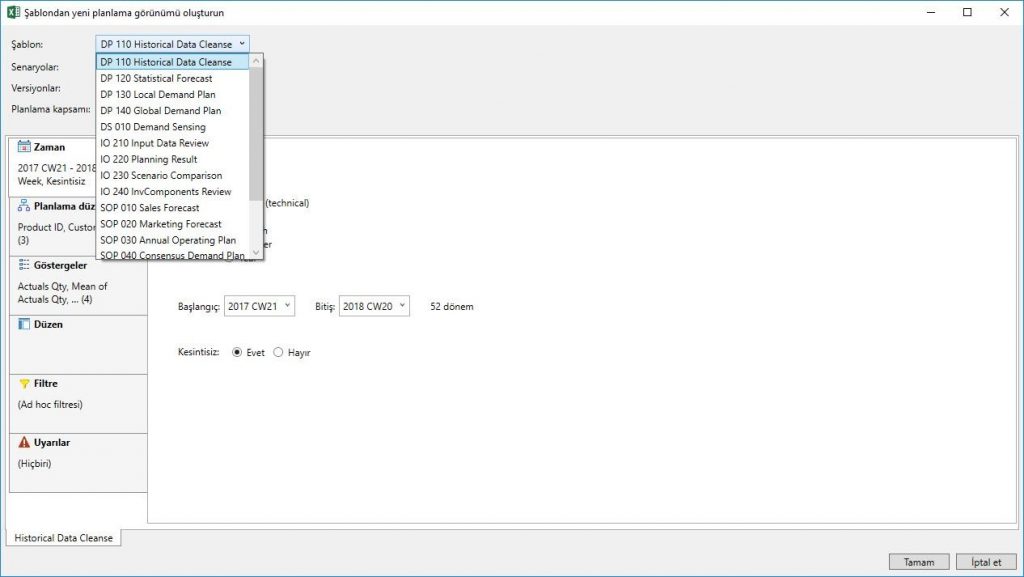
Planlama görünümü, aynı Excel belgesinde farklı planlama verileri kümeleri için birden fazla sekme içeriyor olabilir.
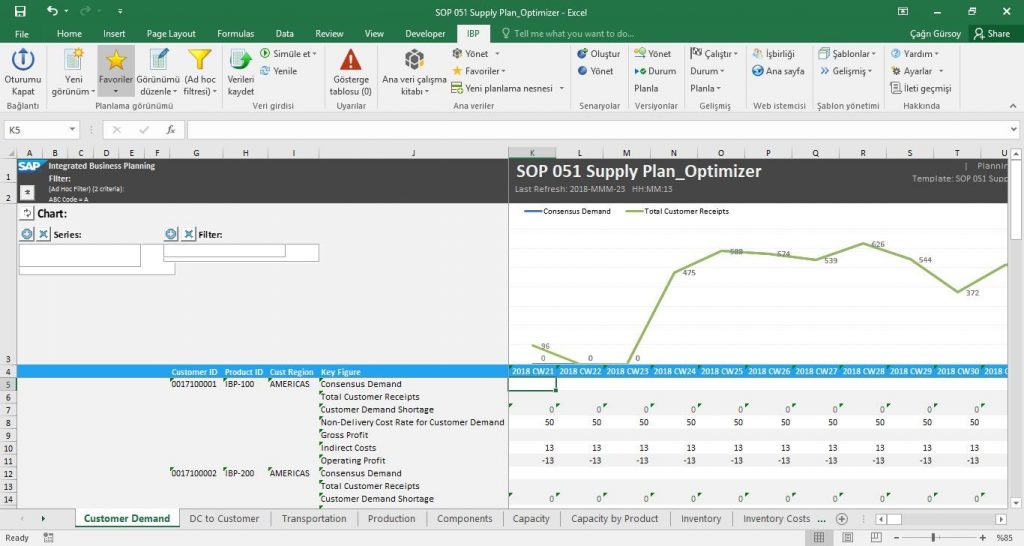
Teknik açıdan planlama görünümü, bilgileri doğrudan uygulama veritabanından görüntülemenizi, düzenlemenizi ve paylaşmanızı ve veritabanına geri kaydetmenizi sağlayan, kullanıcı tarafından tanımlanan bir veri raporudur. Oluşturulan tüm planlama görünümleri, yerel olarak Microsoft Excel veri dosyaları olarak depolanabilir veya sistemdeki diğer kullanıcılar ile paylaşılabilir.
Planlama Görünümü Oluşturma
Planlama görünümleri aşağıdaki şekillerde oluşturulabilir:
• Şablondan: Bir yönetici tarafından oluşturulan bir şablonu temel alan bir planlama görünümü oluşturursunuz.
• Şablon olmadan: Herhangi bir şablonu temel almayan tüm seçeneklerin kullanıcı tarafından seçilmesini gerektirir.
• Geçerli Sayfayı Kopyala seçeneğini kullanarak: Bu seçenek, tüm içerik, sayfa özellikleri ve tanımlarını içeren geçerli planlama görünümü çalışma sayfasını kopyalar.
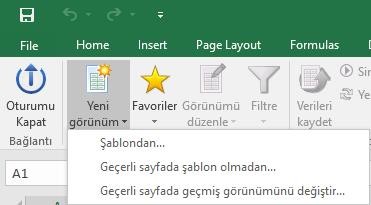
Zaman
Zaman aralığının dönem türü (gün, teknik hafta, hafta, ay, çeyrek ve yıl), dönemin başlangıç ve bitiş zaman aralığı belirlenir.
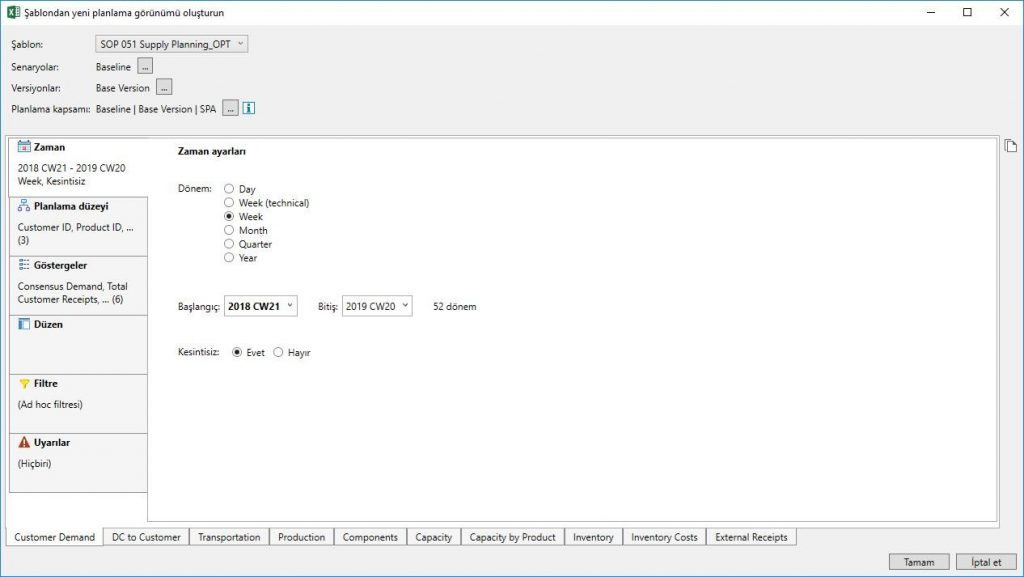
Planlama Düzeyi
Planlama düzeyi bölümünde görüntülenmek istenen nitelikler yer alır.
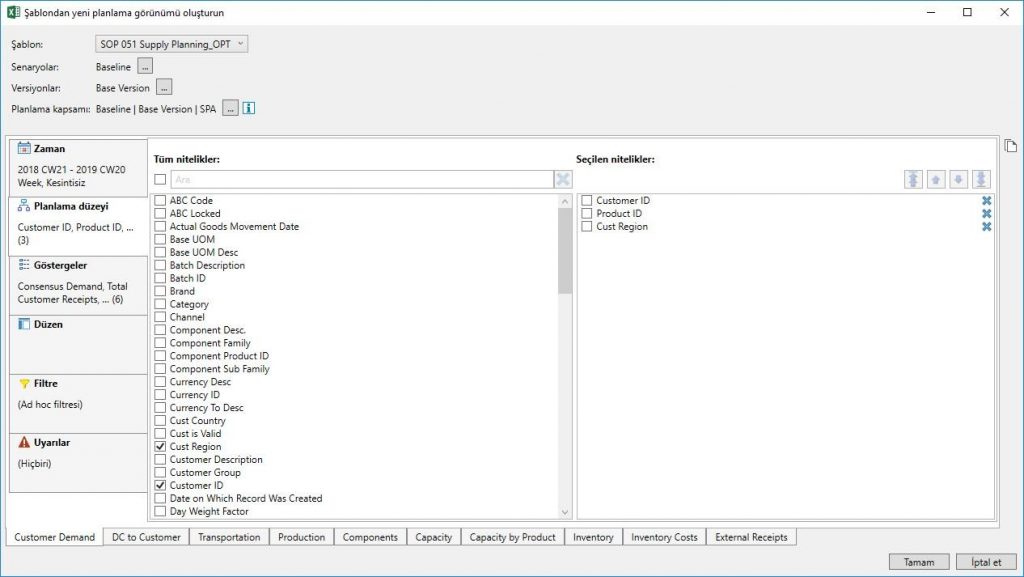
Göstergeler
Gerekli göstergeleri seçmenin yanı sıra, bir dönüşüm değeri de belirtebilirsiniz (örneğin, para birimi veya ölçü birimi).
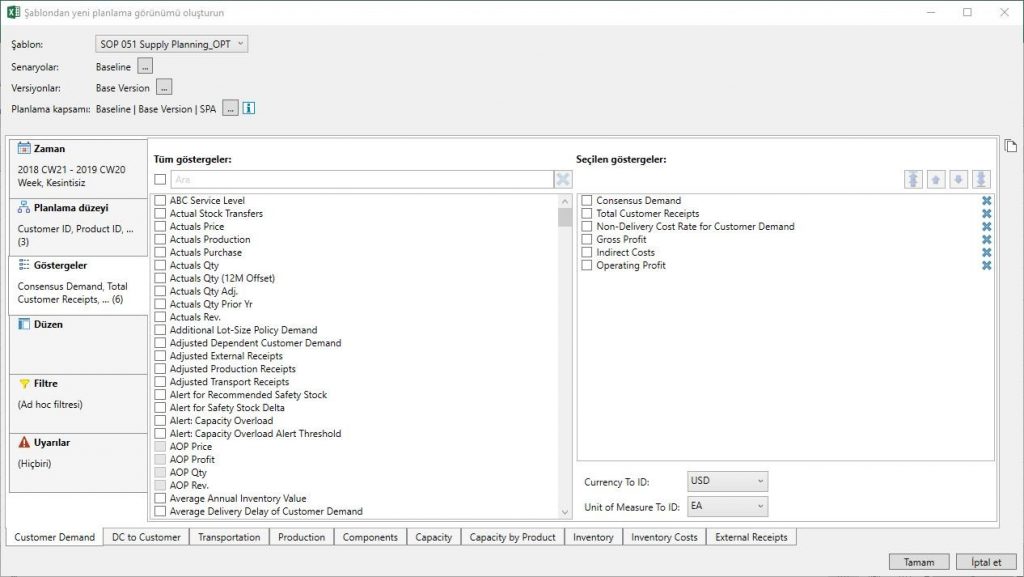
Düzen
Gerekli yetkiye sahipseniz, göstergelerin ve dönemlerin eksenlerini (satır veya sütun), değiştirebilirsiniz.
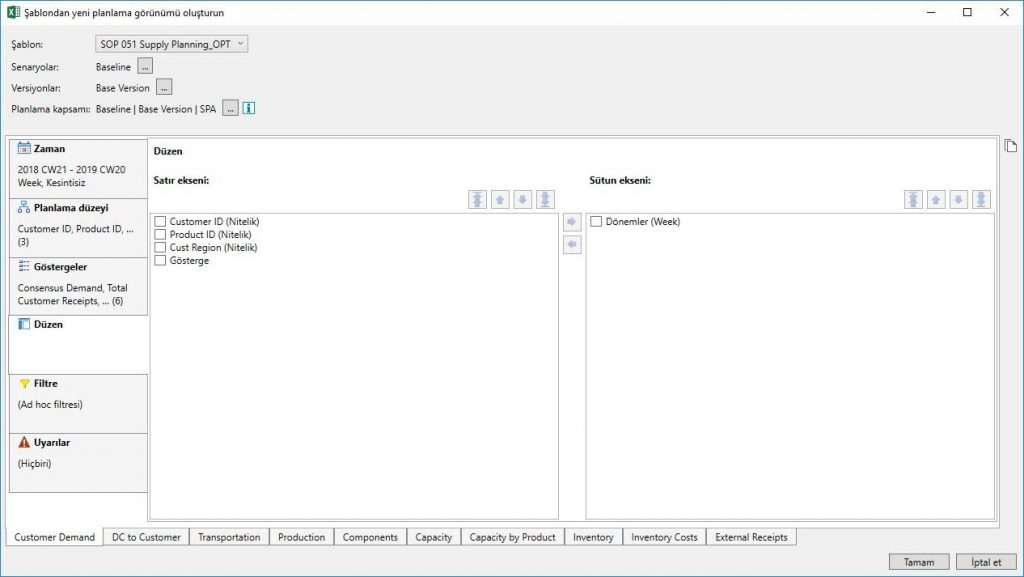
Filtre
Bir şablon kullanarak bir planlama görünümü oluşturursanız, şablon oluşturduğunuz planlama görünümüne aktarılan önceden tanımlı filtre kriterlerine sahip olabilir.
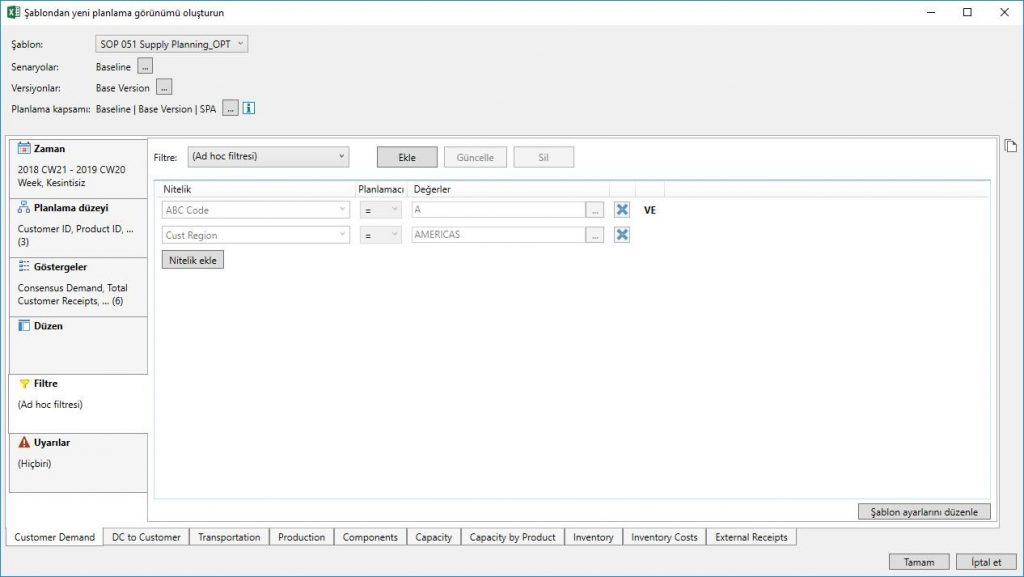
Uyarılar
Sistemin bir uyarıyla ilişkili hücreleri biçimlendirmesini sağlamak için uyarı hesaplamasını, vurgulanacak göstergeyi, vurgulama için rengi ve varsa versiyon ve senaryoyu seçin. Sistem sadece planlama görünümünüzdeki göstergeler için geçerli uyarılar sunar. Kullanmak istediğiniz uyarıyla hangi göstergelere başvurulduğunu öğrenmek için Uyarılar sekmesindeki uyarıya genel bakış bölümünü kontrol edin.
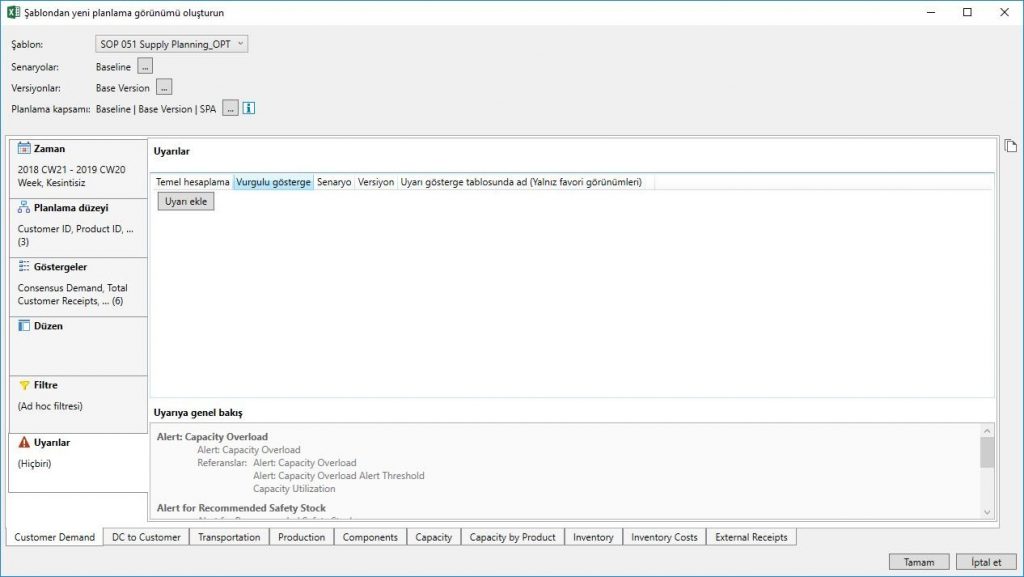
Planlama Görünümü ile Çalışma
Planlama görünümleri oluşturduktan sonra, verilerinizi (örneğin, güncelleştirilmiş tahmini miktarlar veya değiştirilmiş birim fiyatları gibi) iş ihtiyaçlarınıza göre düzenleyebilir ve değişiklikleri veritabanına kaydedebilirsiniz. Planlama görünümleriyle çalışırken aşağıdaki işlevleri kullanabilirsiniz:
• Verileri filtreleyin ve filtreleri kaydedin.
• Planlama görünümlerini sık kullanılan olarak kaydedin.
• Yeni planlama nesneleri ekleyin.
• Ayarları bir planlama görünümünden diğerine kopyala.
• Daha ayrıntılı bilgi için veriyi inceleyin.
• Hızlı düzenlemeyi kullanın.
• Planlama görünümünüzdeki değişikliklerin etkisini simüle edin.
• Senaryolar oluşturun.
• Planlama görünümünüzün ek sürümlerini tanımlayın.
• Çevrimdışı çalışma.
Planlama Görünümü Filtre
Filtre seçeneği, SAP IBP Excel planlama görünümünde seçilen veriler için bir filtreleme ölçütü sağlar.
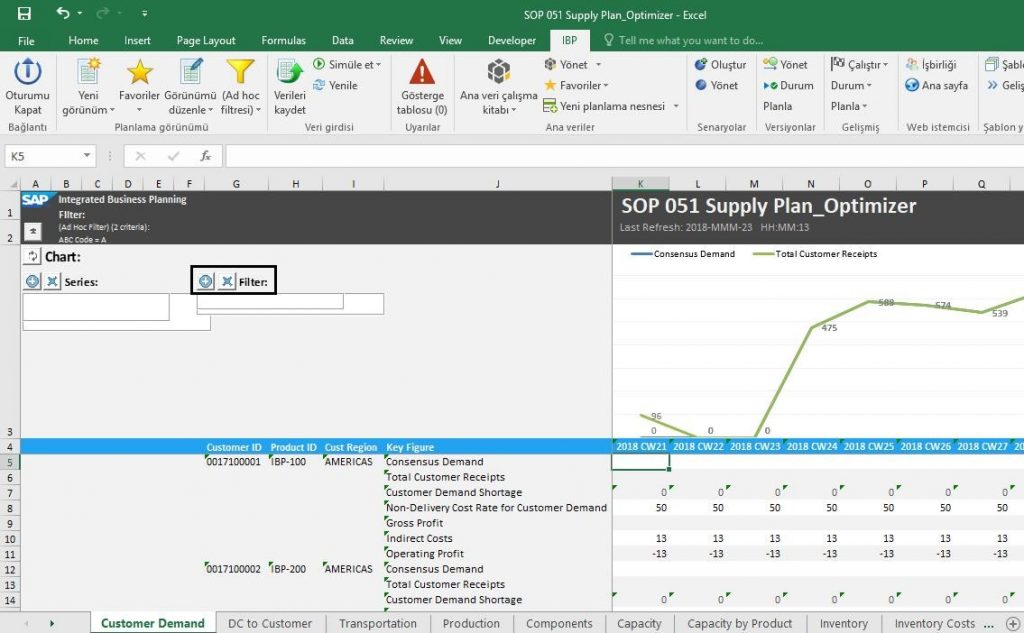
Veri Girişi
Excel planlama görünümündeki veri girdisi alanı, verileri kaydet, simüle et ve yenile seçeneklerini içerir.
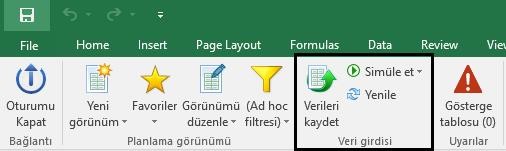
Planlayıcı, planlama modelindeki tanımına dayanarak gösterge düzenlenebilir veya düzenlenemez (diğer bir deyişle yalnızca inceleme için) yapabilir. Düzenlenebilir bir gösterge genellikle Excel planlama görünümünde beyaz bir arka plan ile görünür; düzenlenemeyen bir gösterge gri bir arka plan olacaktır. Planlama görünümünde gösterge verilerinizi düzenlerseniz (ör., Bir müşterinin bir haftada bir 100’den 125 birimle güncellendiği bir ürünün tahmini), Verileri Kaydet düğmesini seçerseniz, bu değişiklik SAP IBP veritabanında kaydedilir.
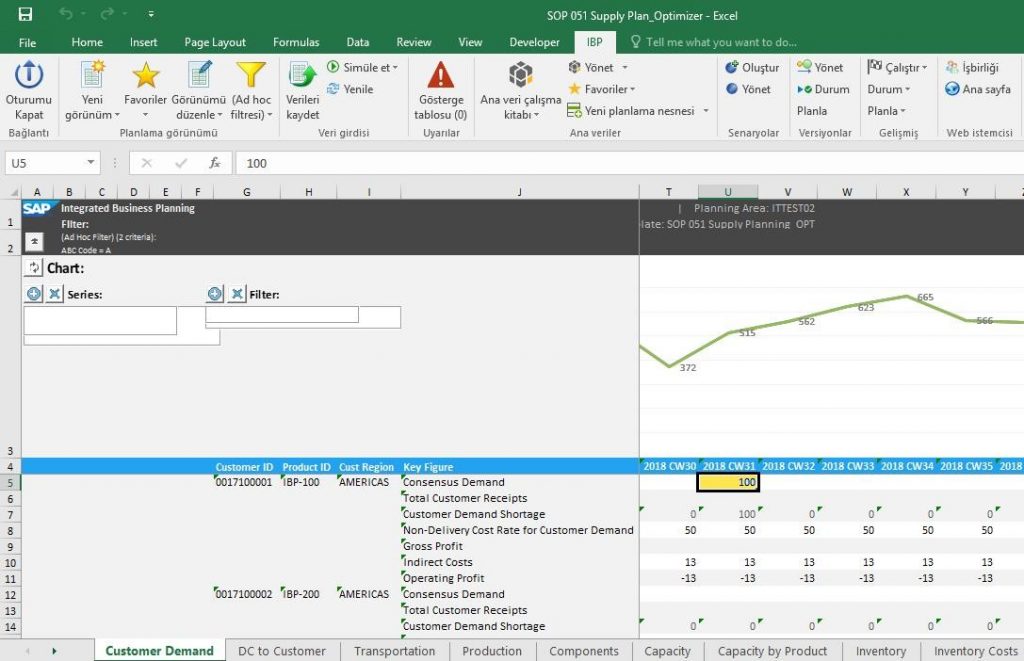
Simüle et seçeneği, planlama verilerini veritabanına kaydetmeden simüle etmek için kullanılır. Simüle et modundaki planlama algoritmaları, Simüle et seçeneğiyle yürütülebilir. Tahmin değiştirilirse, bu değişikliğin kapasite üzerindeki etkisini analiz etmek için simüle edilmiş bir tedarik planlama çalışması (ör. S&OP heuristik) yürütülebilir. Yeni kapasite durumu daha sonra canlı verileri değiştirmeden gözden geçirilebilir.
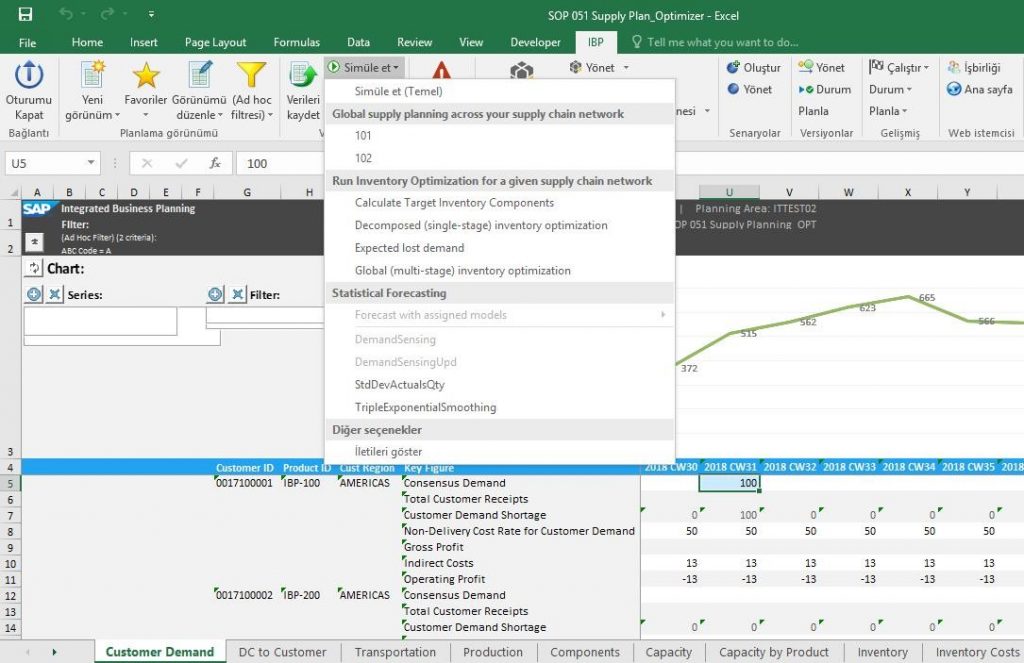
Yeni Planlama Nesnesi Ekleme
Örneğin, bir ürünün yeni bir bölgede satılmasını simüle etmek veya yeni bir üretim yerini çevrimiçi hale getirmek için, planlama görüntüsüne yeni planlama nesneleri ekleyebilirsiniz. Yeni Planlama Nesnesi altında yeni bir nesne oluşturmak için Yeni Planlama Nesnesi veya mevcut planlama nesnesini silmek için Planlama Nesnesini sil seçebilirsiniz.
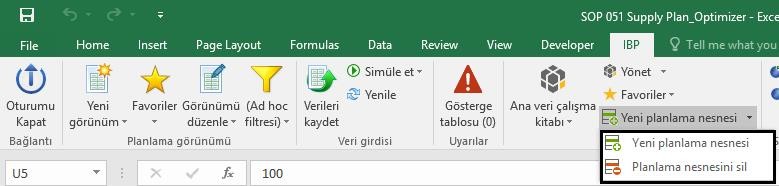
Planlama görünümü birleştirilmiş planlama düzeyinde (örneğin, birçok lokasyon içeren bir bölge) verileri gösterirse, kayıtlar en düşük seviyede (örneğin lokasyonlar) oluşturulur. Yeni planlama nesnelerini saklayabilir veya atabilirsiniz ve diğer planlama nesnelerini deneyebilirsiniz.
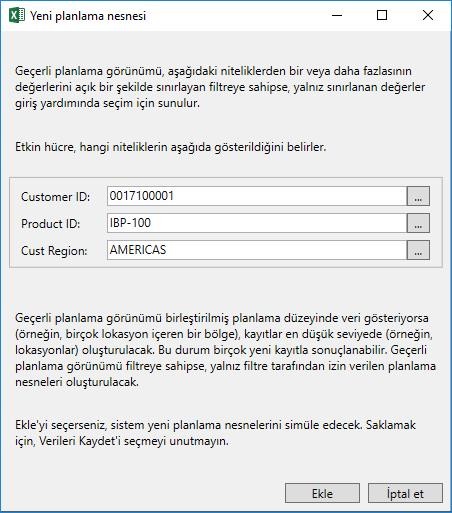
Senaryo Yönetimi
Planlama görünümünüzdeki verileri düzenledikten sonra, bu değişikliklerin planlama görünümünüze olan etkisini simüle edebilirsiniz. Simülasyon, uygulanan değişikliklerle bir senaryo taklit etmek için görünümü yeniden hesaplar. Daha sonra değişiklikleri kaydedebilir veya değişiklikleri silmek için görünümü yenileyebilirsiniz.
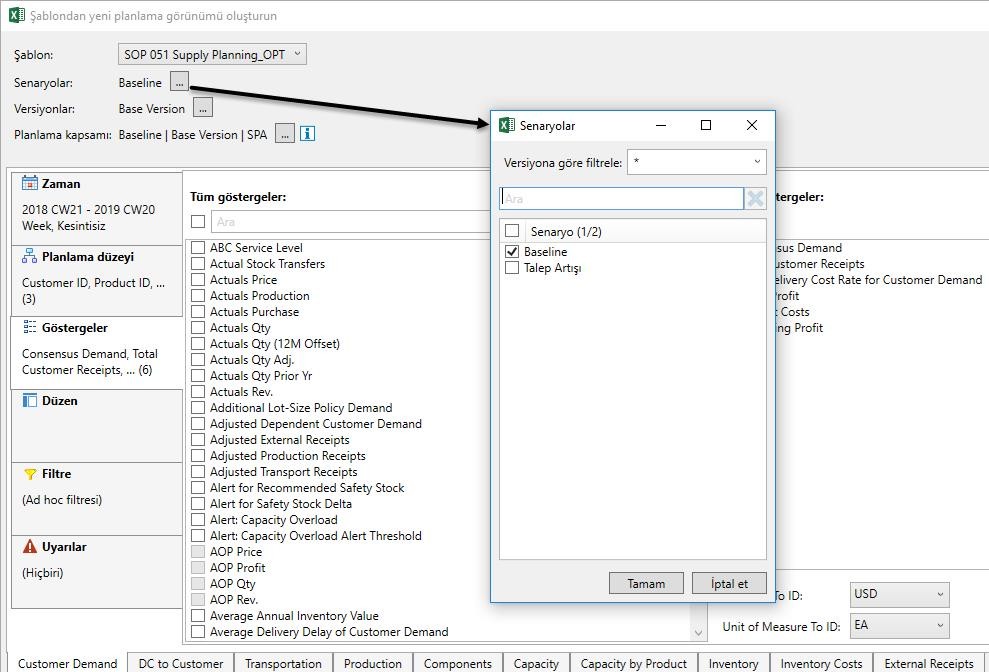
Versiyon Yönetimi
Version, bir dizi göstergeden oluşan bir plandır. Temel version, standart sistemde sağlanır. Model yöneticileri, temel version kopyalayarak ek versionlar tanımlayabilir ve gerekirse, version özel ana verileri oluşturabilir. Gösterge verilerini bir planlama görünümünde düzenlediğinizde, bir versiyon üzerinde çalışabilir veya aynı anda birden çok versiyon üzerinde çalışabilir ve böylece gösterge verilerini kolayca karşılaştırıp ayarlayabilirsiniz.
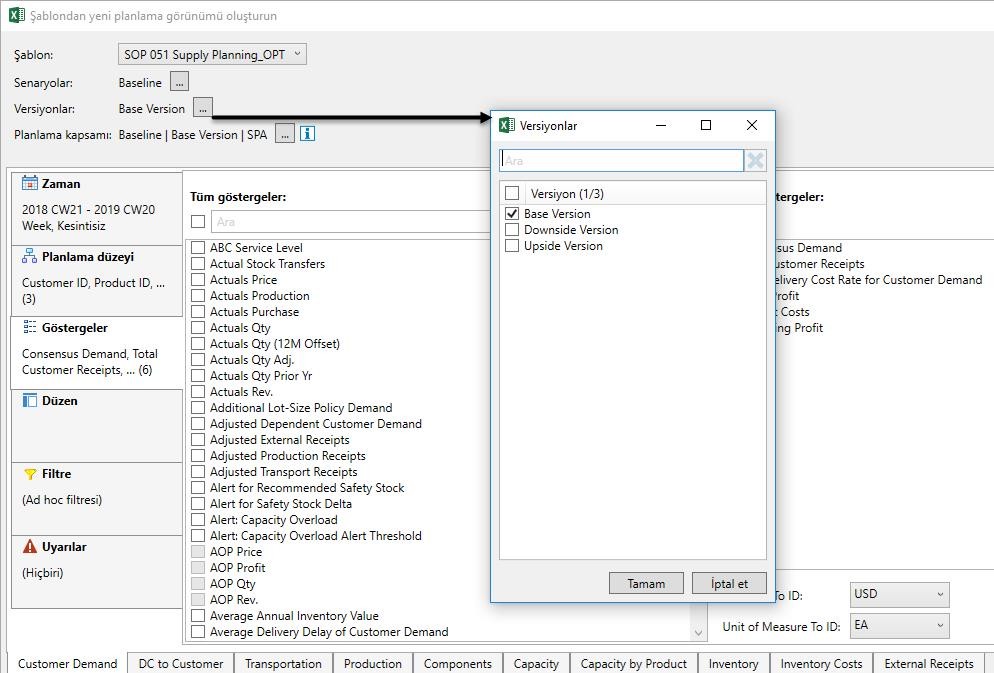
Planlama Görünümü Uyarılar
Uyarılar, Excel planlama görünümünde de oluşturulabilir. Gösterge tablosu seçeneği, planlayıcı tarafından seçildiğinde ek bilgi sağlayan bir uyarı penceresi açar ve burada bir uyarı olduğunu belirtir. Uyarı Gösterge Panosu açılır penceresi, örnekte kapasite sorunu olduğunu gösterir. Buradan, durumu çözmek için planlama ve simülasyon yeteneklerini kullanabilirsiniz.
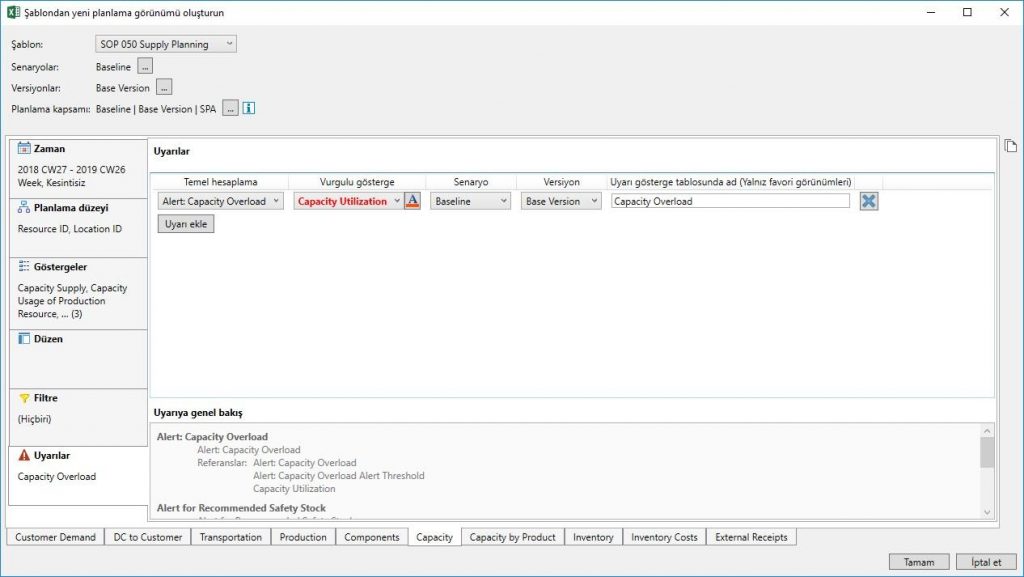
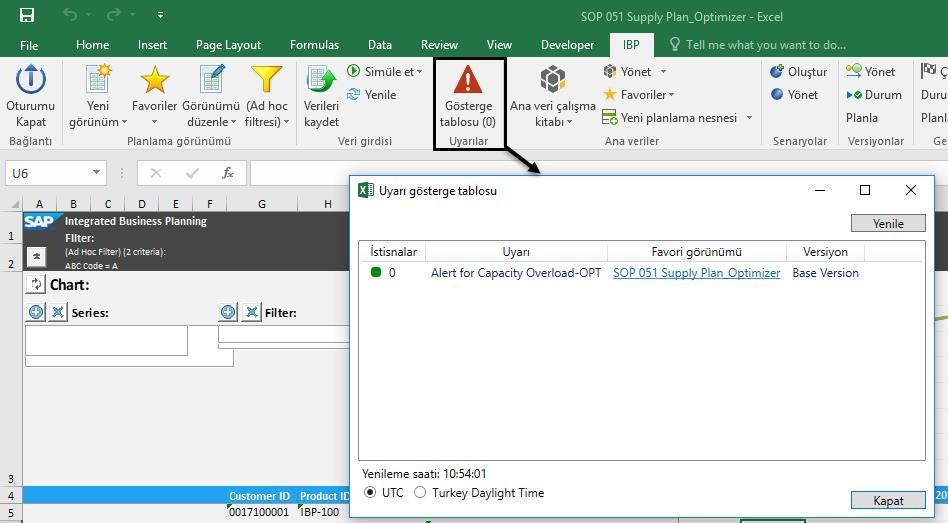
Favoriler
Microsoft Excel için IBP eklentisi, seçtiğiniz planlama görünümlerini sık kullanılanlar olarak kaydetmenize olanak tanır. Favoriler oluşturmak, en önemli planlama görünümlerine rahatça erişmenize ve onları diğer kullanıcılarla paylaşmanıza olanak tanır.
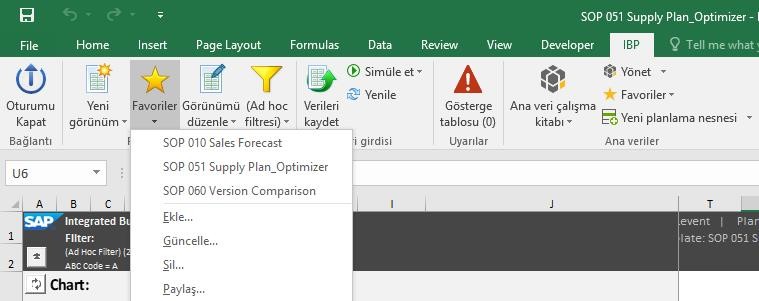
İleri Planlama Fonksiyonları
SAP IBP, istatistiksel tahmin, stok optimizasyonu ve tedarik planlaması gibi güçlü planlama yetenekleri ve operatörleri seti sunar. Bunlar ve diğer işlevler, SAP IBP excel üzerinde doğrudan başlatılabilir.
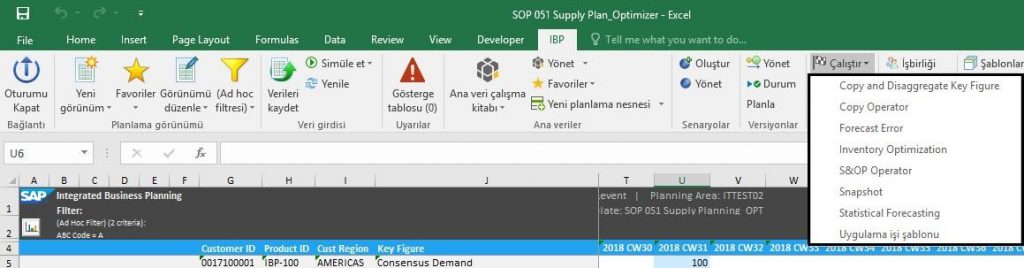
Değişiklik Geçmişi
Değişiklik geçmişi, saklanan göstergerler ve hesaplanan gösterge değişiklikleri izler. Sistem, hangi verilerin hangi saatlerde değiştirildiğini, kimin tarafından değiştirildiğini, nedeni kodlarını, açıklamalarını ve önceki ve sonraki değerlerini izler. Bu özellik, S&OP gibi planlama sürecinde sizi destekler: Planlama sürecinde, satış, pazarlama, talep, finans gibi çeşitli planlar kullanılabilir. Bir uzlaşma planı oluşturmak için, tek planlarda meydana gelen kilit değişiklikleri anlamak önemlidir.
Gösterge Değişikliklerini Kaydet
Planlanan bir güncelleme, entegre işbirliği yeteneği ile planlama grubuyla paylaşılabilir. SAP IBP sisteminde bir sebep koduyla ilişkilendirilebilir. Şekil, Excel planlama görünümünde talep tahmini ayarlaması örneğini göstermektedir.
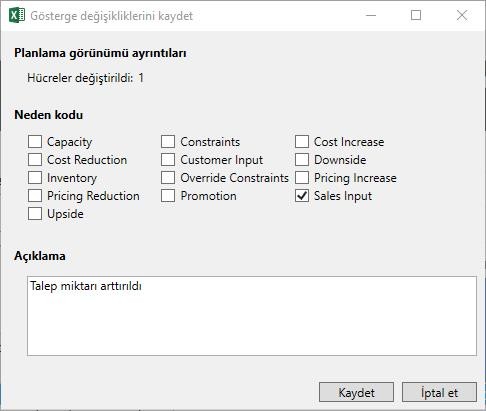
Ayarlar
Excel Add-In üzerinde ayarlar bölümünde dil, görüntüleme zamanı, ölçü birimi vb. görünüm düzenlemeleri gerçekleştirilebilir.
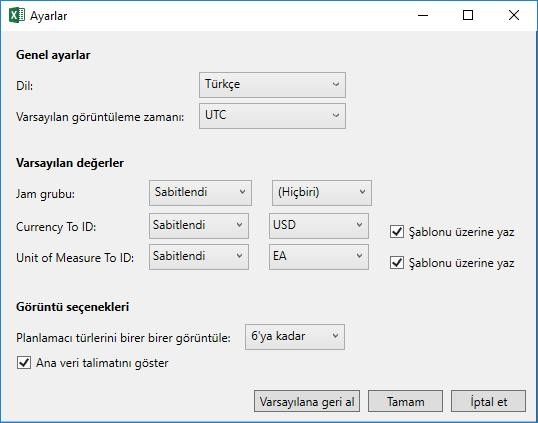
Rapor Düzenleyicisi
Excel Add-In üzerinde gelişmiş bölümünde EPM raporunu sayfa seçenekleri ve düzenleme özellikleri bulunmaktadır.
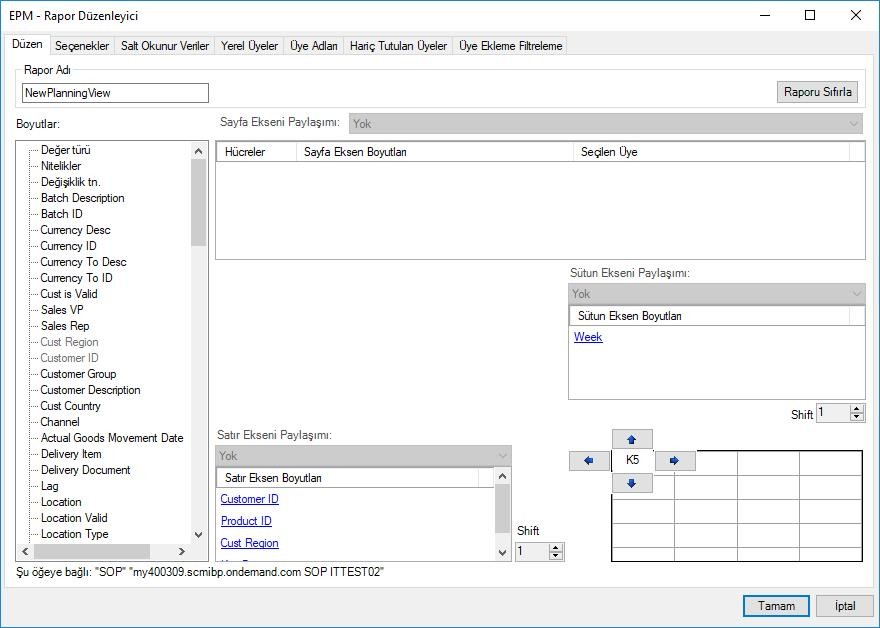
Grafik Ayarları
Excel planlama görünümündeki grafik ayarlarından grafik üzerindeki öğelerin tasarımı değiştirilebilir.
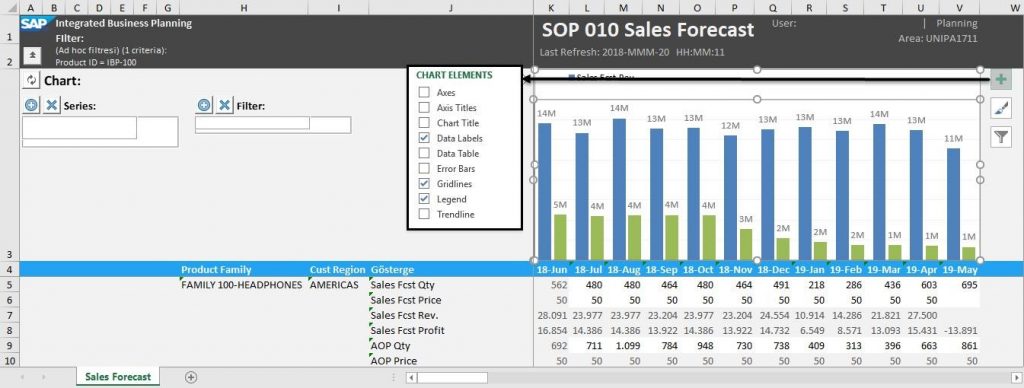
Grafik ayarlarında; eksen, eksen başlıkları, grafik başlığı, veri etiketleri, veri tablosu, hata çubukları, kılavuz çizgileri, trend çizgisi vb. düzenlemeler yapılabilmektedir.